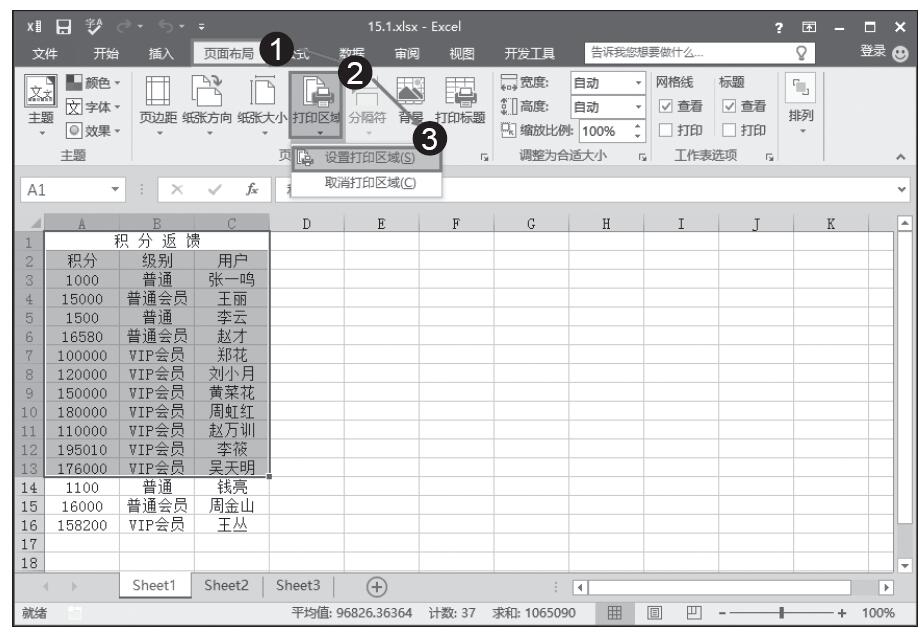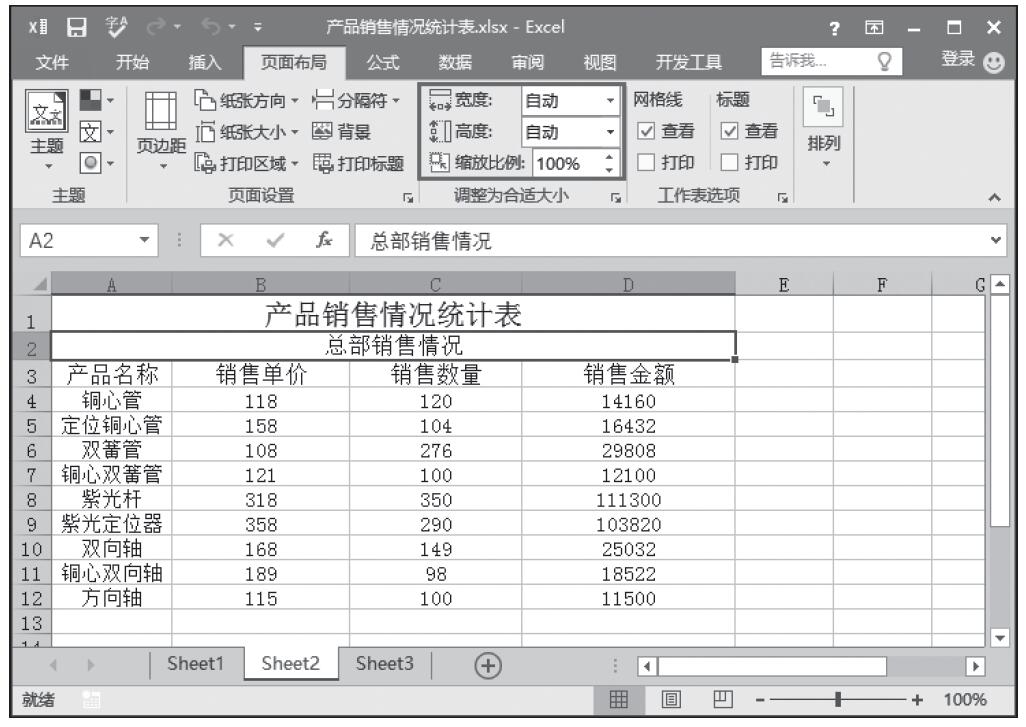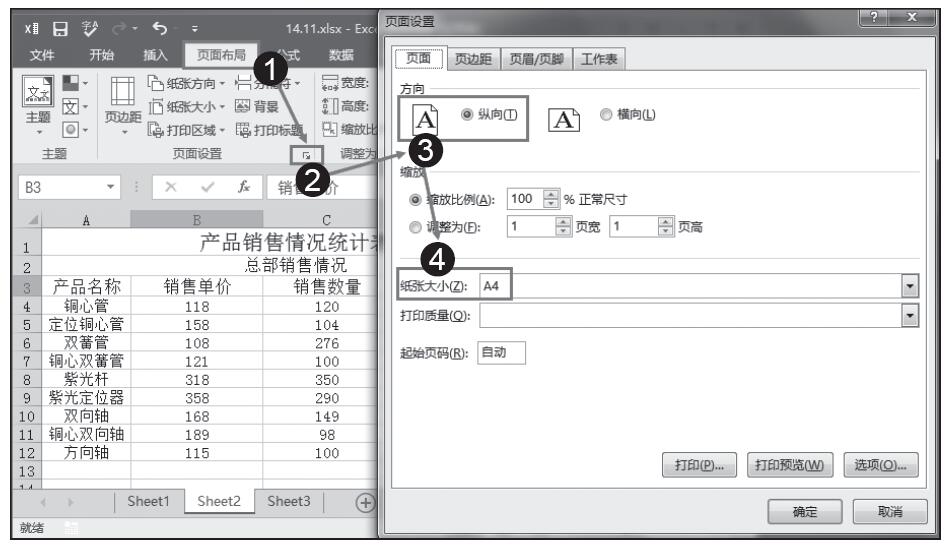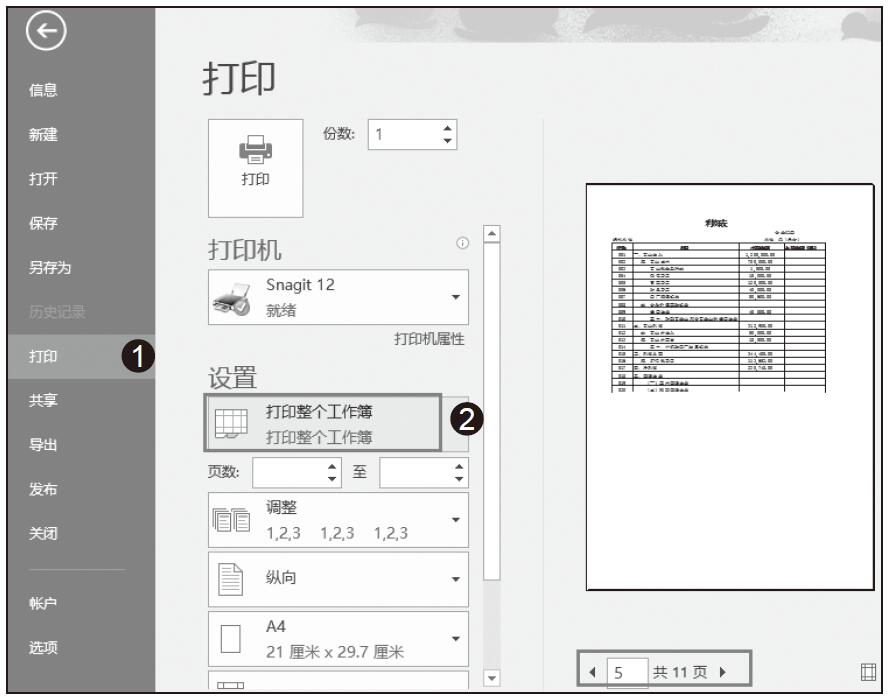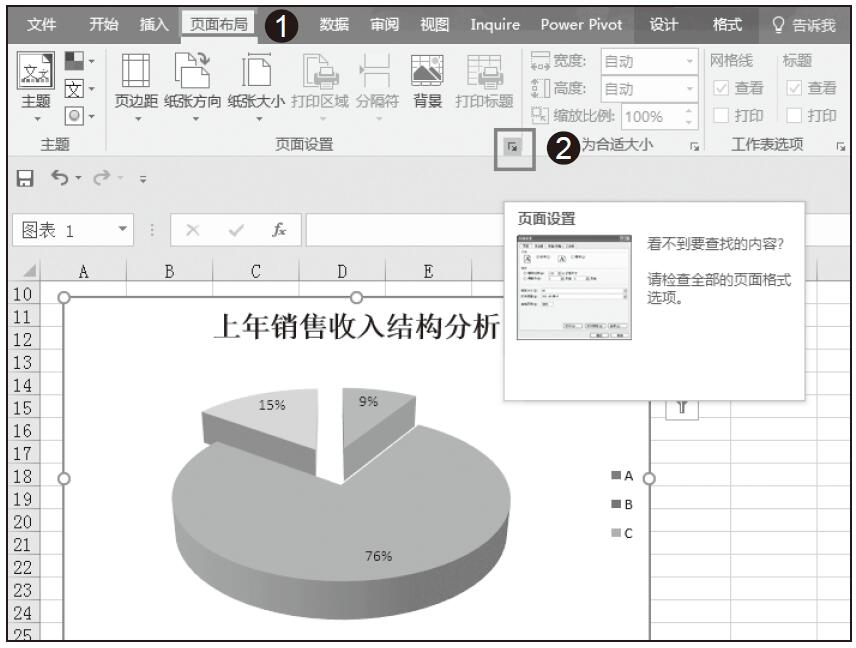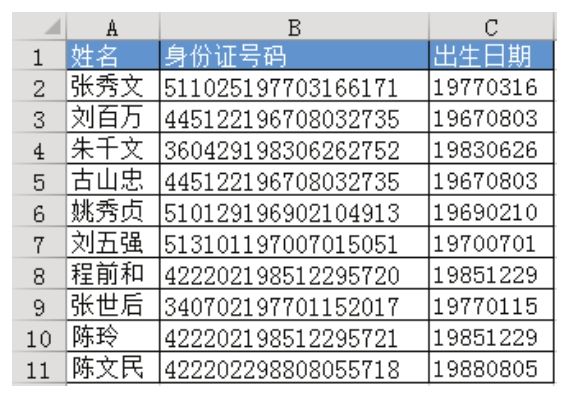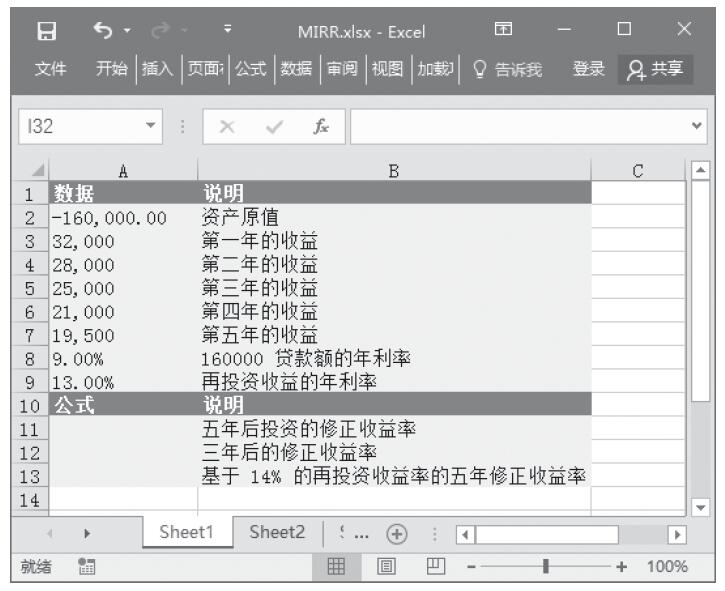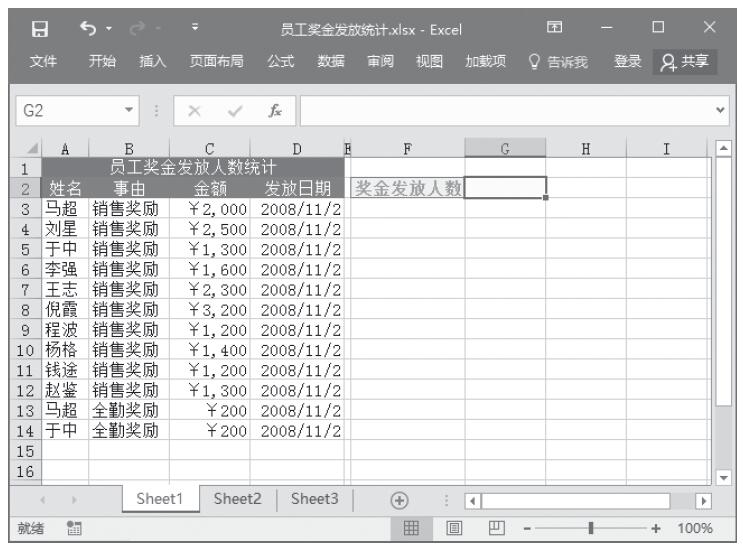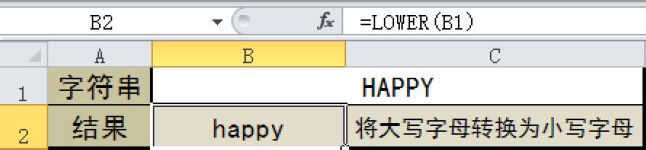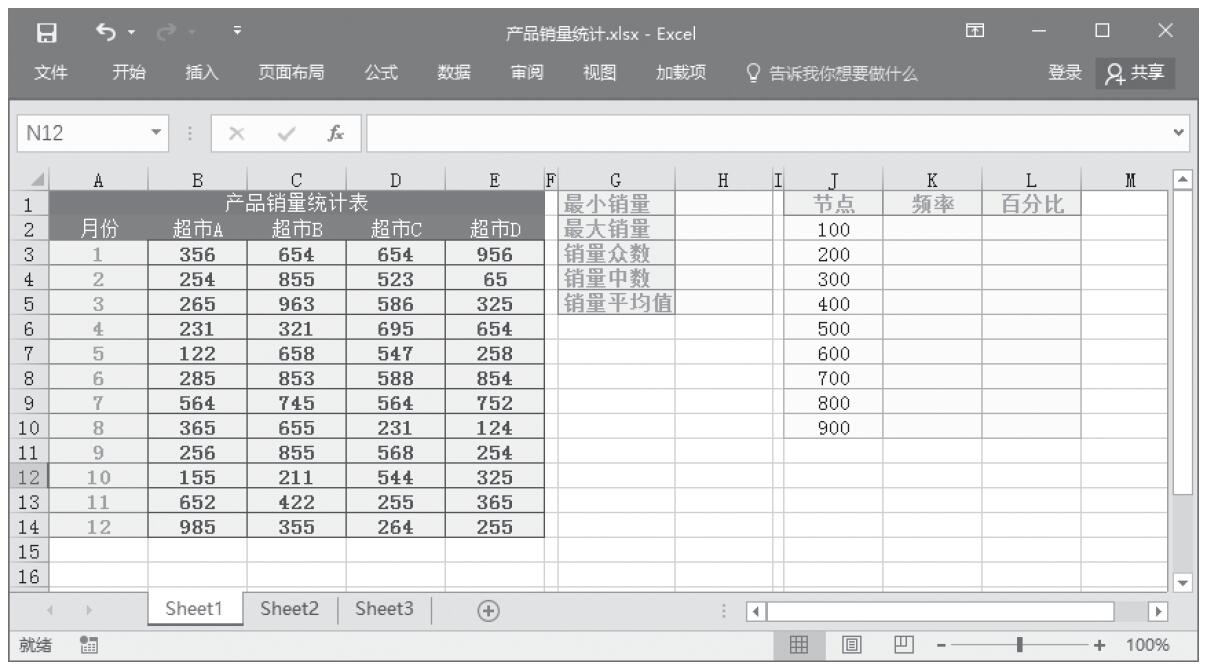图8.3所示的工作表中,A1:G52区域包含了50个职工的产量数据,I2:J10区域则存放了计算产值要用到的参考单价。单价区域 I2:J10 原本仅供公式调用,不需要打印出来,但实际打印时总会将它打印在产量表中,有什么方法在不删除、不隐藏单价区域的情况下只打印产量表而不打印单价区域呢?
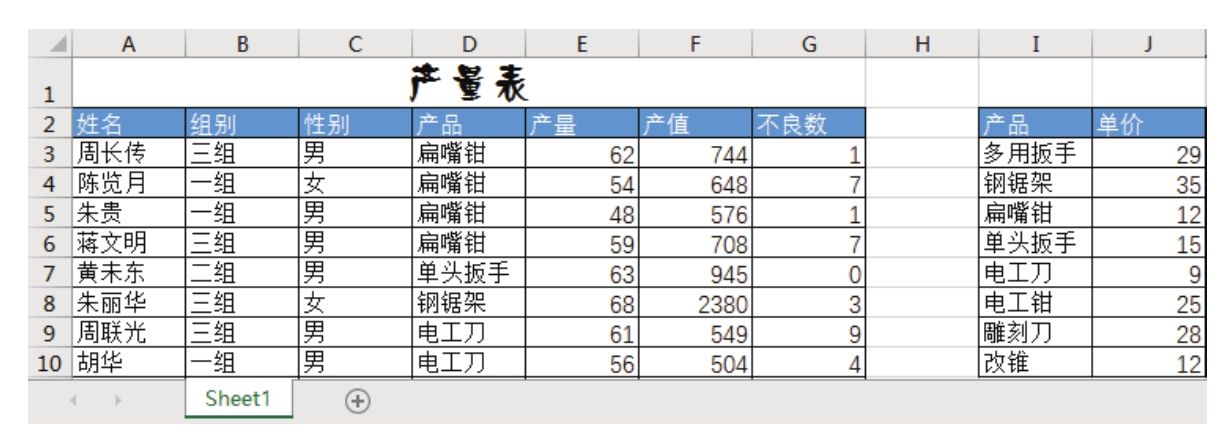
图8.3 产量表
解题步骤
分页预览是最直观的了解分页状态的工具,在分页预览状态下会产生一条分界线,拖动边界线可以调整打印内容,具体操作步骤如下。
1.单击功能区的“视图”→“分页预览”,从而使活动工作表进入分页预览状态。在分页预览状态下,打印区域周边会产生一条蓝色的分界线,如图8.4所示。
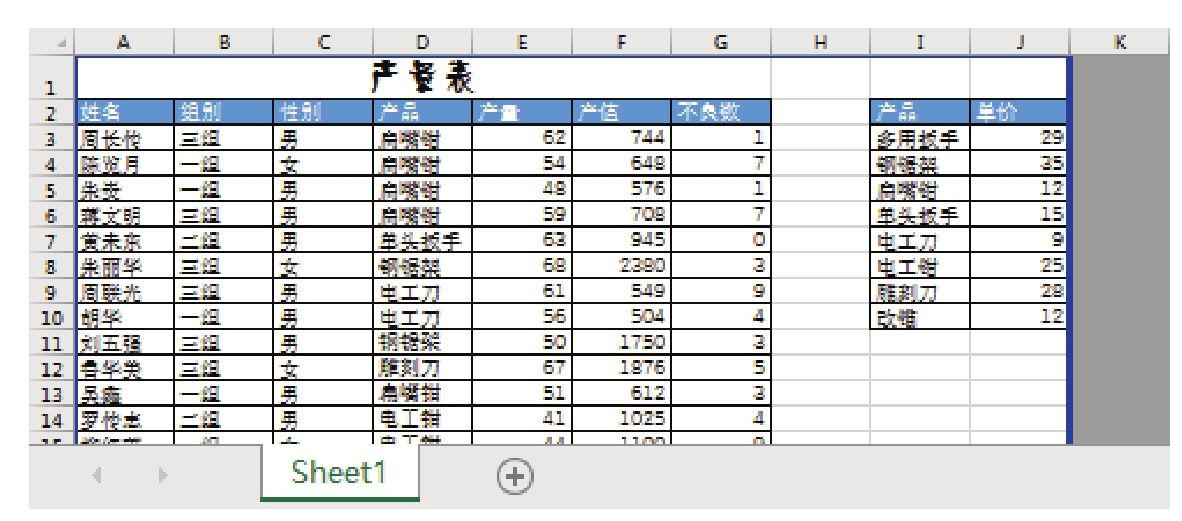
图8.4 分页预览
2.将鼠标指针移到右边的蓝色线条上,按下鼠标左键后向左拖到G列,然后松开左键,此时单价区域已被排除到蓝框以外,表示只打印蓝框以内的区域。调整后的蓝线位置如图8.5所示。
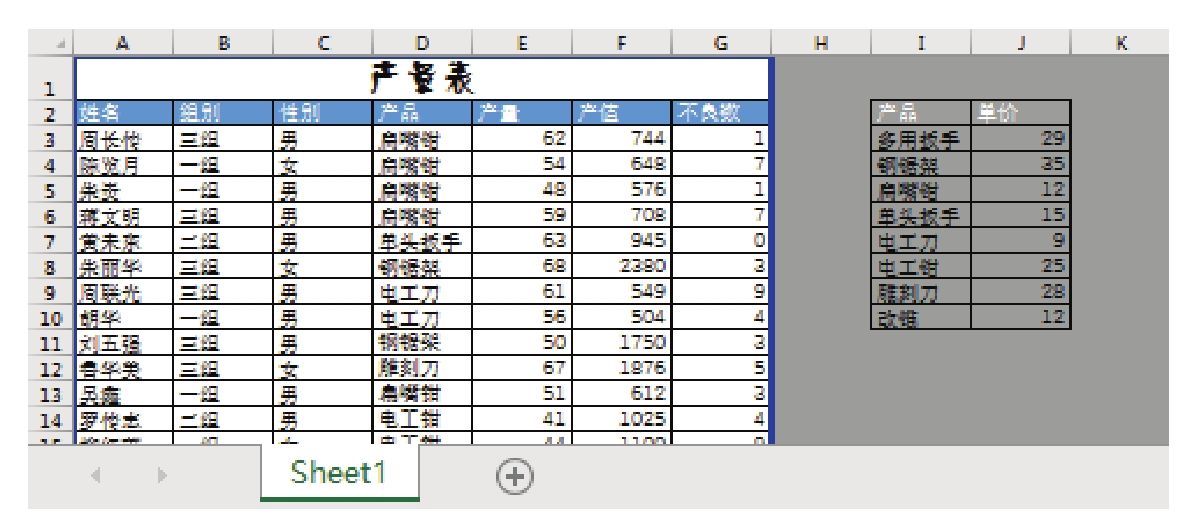
图8.5 调整打印边界
在此状态下打印工作表,将会忽略单价区域。
知识扩展
1.设置打印区域和调整分页预览状态下的蓝色边界线都可以改变打印对象,其中后者比较直观,因此不是很熟悉Excel的用户应通过本例的步骤调整打印对象。
2.调整分页预览状态下的蓝色边界线不仅仅说明了哪个单元格的值会参与打印,它还会标示每一页与其他页的边界,可以通过拖动蓝线增减某一页的打印内容,或者调整蓝线的位置,让原本需要打印两页的内容打印到一页中去。
例如,在图8.6所示的状态下,三条纵向的蓝色线将工作表分成两页,用鼠标左键将中间的蓝线向右拖到J列右方,效果如图8.7所示,那么原本打印两页的内容将会打印在一页中。
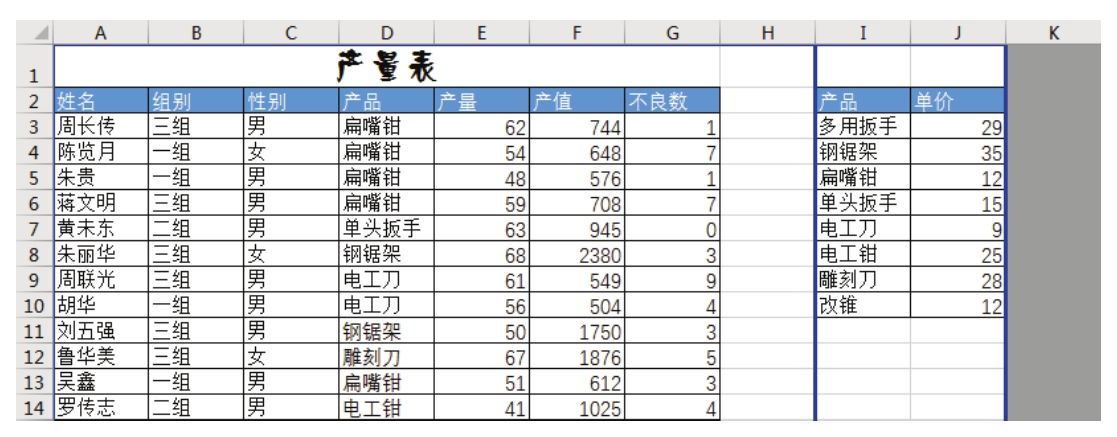
图8.6 打印两页
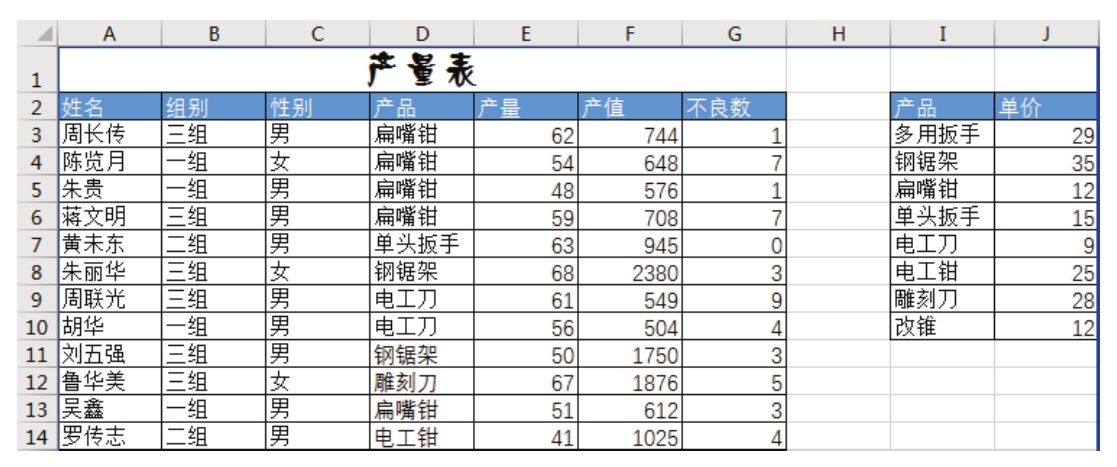
图8.7 调整蓝线后只打印在一页中